THỦ THUẬT
Thao tác cài đặt Microsoft PowerToys trên máy tính.
Thao tác cài đặt Microsoft PowerToys trên máy tính.
Ứng dụng Microsoft PowerToys là một bộ công cụ không tốn phí. Nó được phát triển trên Microsoft. Nhằm mục đích cung cấp những tiện ích hệ thống. Và các công cụ tối ưu hóa trải nghiệm của người dùng trên ứng dụng của hệ điều hành Windows. Công cụ PowerToys được tạo ra để giúp người sử dụng nó tùy chỉnh và cải thiện được hiệu suất của hệ thống. Nó được cập nhật và được mở rộng theo thời gian. Cho nên người sử dụng có thể tận dụng những tính năng mới để cải thiện các trải nghiệm dùng hệ điều hành Windows. THIÊN SƠN COMPUTER sẽ hướng dẫn bạn thao tác cài đặt Microsoft PowerToys trên máy tính.

Bộ công cụ Microsoft PowerToys này bao gồm nhiều ứng dụng:
- Ứng dụng FancyZones: Chức năng của FancyZones là phân chia màn hình thành những khu vực (zones) có thể tùy điều chỉnh. Khiến người sử dụng tự do di chuyển, tự do kích thước những cửa sổ có thể dùng đến để tối ưu hóa không gian làm việc của bạn.
- Ứng dụng Windows key Shortcut Guide: Là một chức năng của PowerToys giúp thể hiện bàng cách hiển thị hướng dẫn những phím tắt liên quan đến nút Windows (Windows key) ở trên bàn phím.
- Ứng dụng PowerRename: Có thể giúp người sử dụng thao tác được quá trình đổi tên tệp và thư mục một cách nhanh chóng.
- Và những công cụ hữu ích khác: như là Image Resizer và Screen Ruler và File Locksmith,… Chúng được tích hợp ở trên PowerToys để việc thực hiện trên máy tính dễ dàng hơn cho người sử dụng.
Thao tác download và cài đặt setting PowerToys trên máy tính Windows
- Bước 1: Bạn truy cập vào trang GitHub chính thức của PowerToys: https://github.com/microsoft/PowerToys/releases. Rồi bạn chọn Filename PowerToysUserSetup-0.75.1-x64.exe (hoặc tương tự) để download.
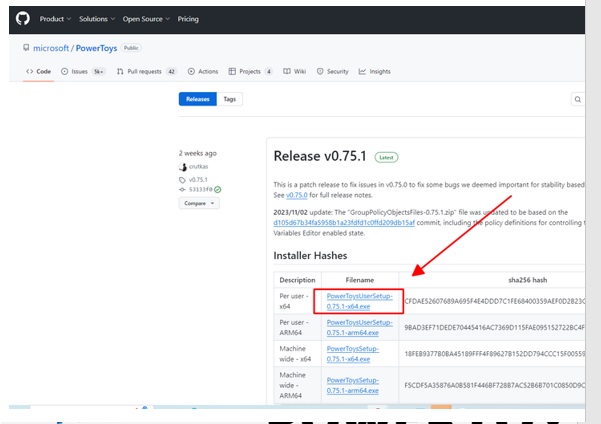
- Bước 2: Sau khi đã download về, bạn chọn mở file PowerToys đó.

- Bước 3: Bạn đánh dấu tick ở ô I agree to the license terms and conditions. Rồi bạn chọn Install để phần mềm sẽ được cài đặt ở trên máy tính.
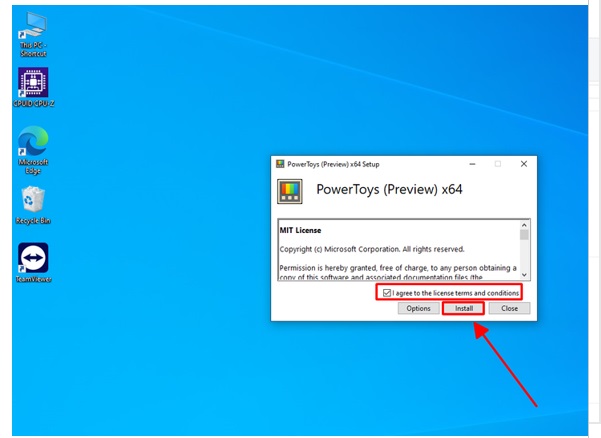
- Bước 4: Ngày sau khi cài đặt setting xong. PowerToys sẽ chạy ẩn bên trong khay hệ thống của bạn. Khi bạn kiểm tra nó thì bằng cách nhấp chuột phải vào ở biểu tượng PowerToys ở ngay khay hệ thống. Rồi bạn chọn những chức năng bạn muốn dùng.
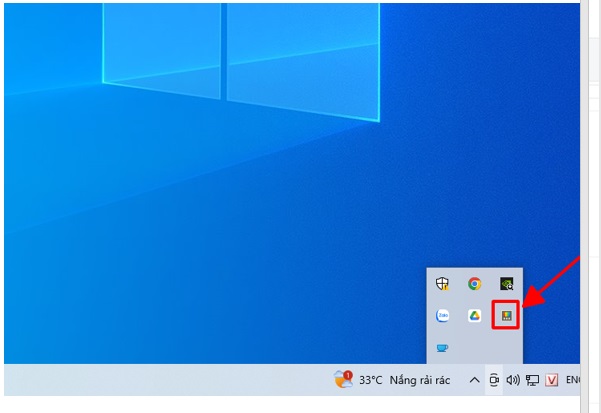
xem thêm: Thao tác cài đặt Monica AI cho máy tính của bạn
